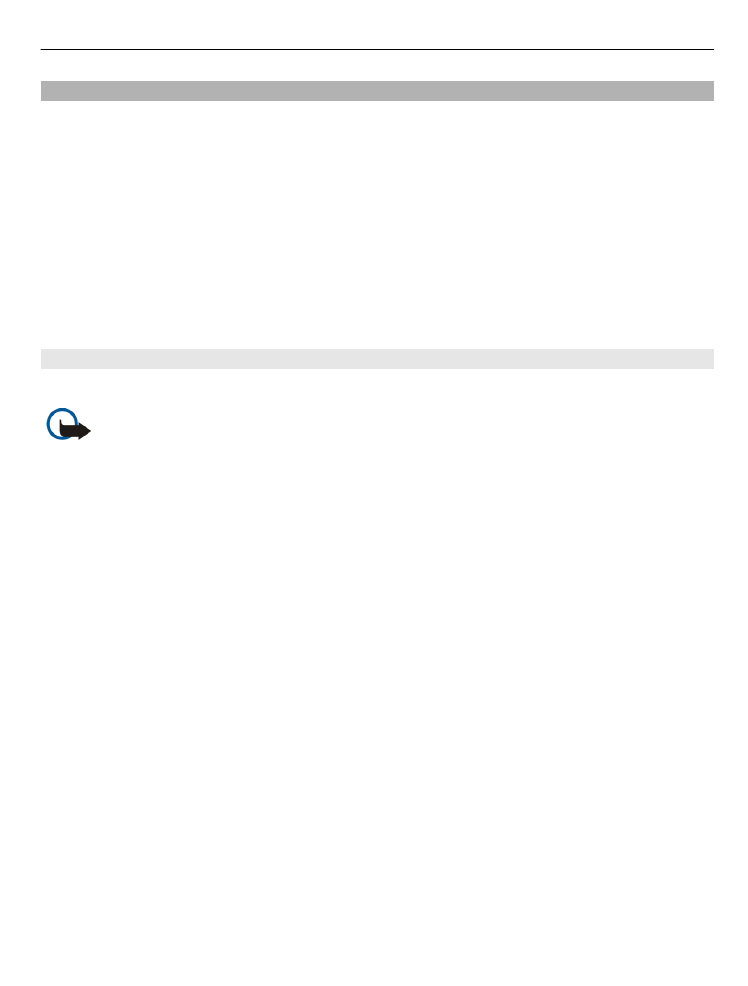
Skrive og sende meldinger
Velg
Meny
>
Meldinger
.
Viktig: Vær forsiktig når du åpner meldinger. Multimediemeldinger kan
inneholde virus eller på annen måte skade enheten eller PC-en.
Før du kan opprette en multimediemelding eller skrive en e-postmelding, må du ha
definert de riktige tilkoblingsinnstillingene.
Det kan hende at det trådløse nettverket har en størrelsesbegrensning for MMS-
meldinger. Hvis bildet som settes inn overstiger begrensningen, kan det hende at
enheten reduserer størrelsen slik at den kan sendes med MMS.
Spør tjenesteleverandøren om størrelsesgrensen for e-postmeldinger. Hvis du prøver å
sende en e-postmelding som overskrider størrelsesgrensen for e-postserveren, blir
meldingen liggende i utboksmappen, og enheten prøver å sende den på nytt med jevne
mellomrom. Hvis du vil sende e-post, må du ha en datatilkobling, og gjentatte forsøk
på å sende e-post på nytt kan føre til økte dataoverføringskostnader. I utboksmappen
kan du slette en slik melding, eller du kan flytte den til mappen for utkast.
1 Velg
Ny melding
>
Melding
for å sende en tekst- eller multimediemelding (MMS),
Lydmelding
for å sende en multimediemelding som inneholder et lydklipp, eller
E-post
for å sende en e-postmelding.
2 I Til-feltet trykker du på blatasten for å velge mottakere eller grupper fra
kontaktlisten, eller skriver inn mottakerens telefonnummer eller e-postadresse. Du
kan legge til semikolon (;) for å skille mottakerne ved å trykke på *. Du kan også
kopiere og lime inn nummeret eller adressen fra utklippstavlen.
3 I emnefeltet skriver du inn emnet for e-posten. Hvis du vil endre de synlige feltene,
velger du
Valg
>
Meldingshodefelter
.
Meldinger 51
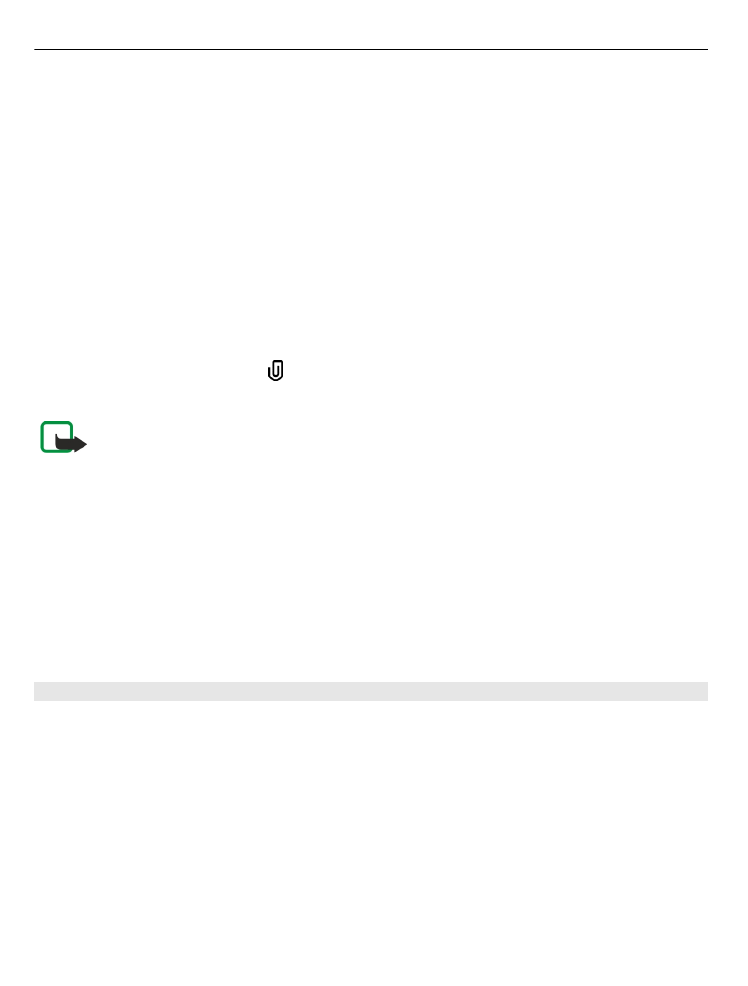
4 Skriv meldingen i meldingsfeltet. Hvis du vil sette inn en mal eller en merknad,
velger du
Valg
>
Sett inn innhold
>
Sett inn tekst
>
Mal
eller
Notat
.
5 Hvis du vil legge til en mediefil i en multimediemelding, velger du
Valg
>
Sett inn
innhold
, filtypen eller kilden og deretter ønsket fil. Hvis du vil sette inn et visittkort,
et bilde, en merknad eller en annen fil i meldingen, velger du
Valg
>
Sett inn
innhold
>
Sett inn annet
.
6 Hvis du vil ta et bilde eller spille inn et videoklipp og legge det ved i en
multimediemelding, velger du
Valg
>
Sett inn innhold
>
Sett inn bilde
>
Nytt
,
Sett inn videoklipp
>
Nytt
eller
Sett inn lydklipp
>
Nytt
.
7 Du setter inn spesialtegn ved å trykke på *, og velge
Flere symboler
og et symbol.
8 Hvis du vil legge til et smilefjes, trykker du på * og velger
Flere uttrykksikoner
og
et smilefjes.
9 Hvis du vil legge til et vedlegg i en e-postmelding, velger du
Valg
og type vedlegg.
E-postvedlegg angis med .
10 Du sender meldingen ved å velge
Valg
>
Send
eller trykke på ringetasten.
Merk: Melding sendt-symbolet eller -teksten på displayet på enheten viser ikke
om meldingen ble mottatt av mottakeren.
Enheten støtter tekstmeldinger som er større enn begrensningen for enkeltmeldinger.
Lengre meldinger sendes som to eller flere meldinger. Det kan hende at
tjenesteleverandøren belaster deg tilsvarende. Tegn med aksenter, andre merker eller
noen språkalternativer bruker mer plass og begrenser antallet tegn som kan sendes i
en enkeltmelding.
Det kan hende du ikke kan sende videoklipp som er lagret i filformatet MP4, eller som
overskrider størrelsesbegrensningen på det trådløse nettverket, i en
multimediemelding.